Native Instruments 是用于声音设计、音乐制作、表演和 DJ 等的软件(也可能包括硬件)。 但是,与所有应用程序一样,它也并非没有缺陷。 有时,您可能想要 卸载 Native Instruments Mac 由于安装过程错误。
在其他时候,它可能会占用 Mac 上的大量空间,而您不再使用它。 因此,您可能想要的原因有很多 从 Mac 卸载应用程序. 这些原因可能从简单的存储不足到其他更复杂的原因。
因此,在这里我们将教您如何卸载 Native Instruments Mac。 通过这种方式,您可以删除该应用程序,或者在将来需要时重新安装它。 因此,请查看下面的指南。
内容: 第 1 部分。如何在我的 Mac 上卸载 Native Instruments?第 2 部分。如何重新安装 Native Instruments?部分3。 结论
第 1 部分。如何在我的 Mac 上卸载 Native Instruments?
我们已经讨论过什么是 原生乐器. 现在,在本节中,我们将仅讨论如何卸载 Native Instruments。 通过这种方式,您可以从 Apple 计算机中完全删除该应用程序。 此外,残余或残留文件将被完全删除。

在 Mac 上卸载 Native Instruments 的最快方法
最快和最简单的方法是通过使用 iMyMac 的 PowerMyMac 工具。 这是通过其 App Uninstaller 模块删除计算机中所有类型应用程序的好方法。
PowerMyMac 实际上是一个优化工具,通过它里面的各种子工具来加速你的 Mac 电脑。 它有助于清理 Mac 计算机上的不同应用程序和垃圾文件,以确保它以最佳方式运行。
以下是使用 PowerMyMac 在 Mac 上卸载 Native Instruments 的步骤:
- 下载 并免费安装。 首先要做的是通过其官方网站在互联网上下载 PowerMyMac。 下一步是将其安装在您的 Mac 计算机上。 然后,您只需启动该工具即可。
- 点击 App卸载程序. 单击左侧标有“卸载程序”的模块。 然后,点击 SCAN.
- 选择原生乐器。 在那之后, 选择原生乐器 从将出现的列表中。
- 点击 清洁. 单击清洁按钮。 等待清理过程以确认它已完成。

从 Mac 卸载 Native Instruments 的手动方法
在这里,我们将讨论手动卸载它的方法。 您必须知道要在 Mac 上完全卸载 Native Instruments,还必须删除其关联文件。 这将使您能够完全卸载和删除 Native Instruments 及其跟踪文件。 查看我们在下面为您概述的步骤:
- 你要做的第一件事就是去 应用 Mac 计算机中的文件夹。 在那里找到 Native Instruments 的文件夹。 然后,在该文件夹中,找到要删除的应用程序,然后将其移向 垃圾桶.
- 现在,找到应用程序的关联文件和文件夹。 为此,请访问 自学资料库 然后访问 优先 现在,找到 PLIST文件 然后删除它。 这通常被发现为
com.native-instruments.*productname*.plist. - 要删除的其他关联文件和文件夹包括:
- *产品名称*.组件 (这可以在
Plugins/Components/文件夹内Audio库的子文件夹)。 - *产品鬃毛*.vst (这可以在
VST的子文件夹Plug-ins文件夹。 所述文件夹可以在Audio主库文件夹的子文件夹)。 - *产品鬃毛*.aaxplugin (这可以在
Plug-ins你的文件夹Audio夹。 的Audio文件夹中可以找到Avid文件夹中找到Library/ Application Support/). - 产品名称文件夹(可以在
Native Instruments子文件夹位于Library/ Application Support/). - 服务中心(可以在位于以下位置的 Native Instruments 子文件夹中找到)
Library/ Application Support/).
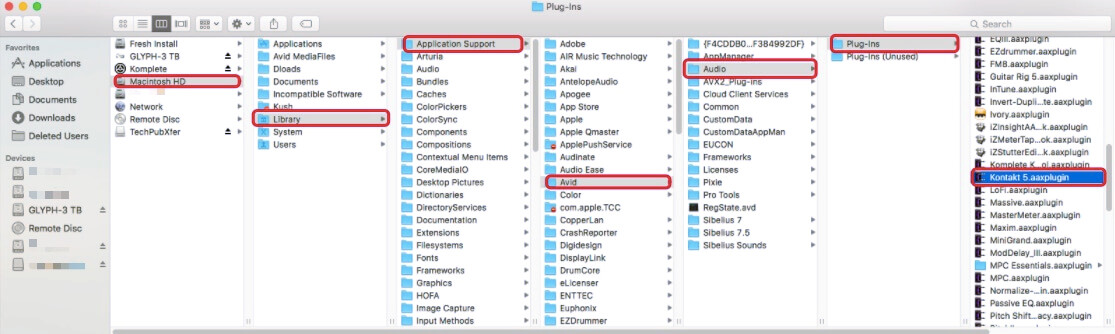
- 需要删除两个不同的项目才能完成如何在 Mac 上卸载 Native Instruments 的过程。 访问 Finder,然后按 Go,然后选择 转到文件夹. 将出现一个显示的窗口,然后在其中键入以下内容:
~/Library/Preferences/com.native-instruments/*product name*.plist”。 之后按 Go 按钮。 删除 将出现的文件。 - 要继续该过程,您应该访问 转到文件夹 再次部分,然后键入
~/Library/ Application Support/ Native Instruments/*product name*”,然后再次按 Go。 找到搜索到的文件,然后将其删除。 - 现在,最后一部分是清空垃圾箱。
第 2 部分。如何重新安装 Native Instruments?
现在,在您实现了如何在 Mac 上卸载 Native Instruments 之后,您可能想要重新安装它。 以下是有关如何执行此操作的步骤:
- 删除
com. native-instruments.*Product Name*.plist文件在你的 优先 文件夹。 这可以在 Mac 的 Library 文件夹中找到。 - 确保之后重新启动 Mac。
- 启动本机访问. 之后,选择显示未安装的选项卡。 单击显示的选项 载点 对于 Native Instruments。
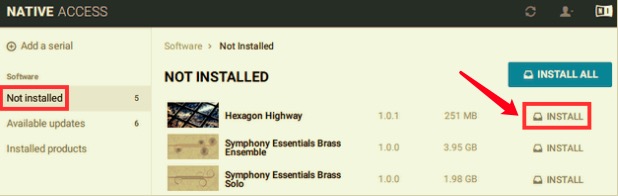
现在,这是从 Mac 上卸载完 Native Instruments 后重新安装的简单方法。
部分3。 结论
在这里,在本文中,我们讨论了如何在 Mac 上卸载 Native Instruments。 我们教过您手动和自动方法。 当然,手动方法是有风险的,因为您可以删除对 Mac 操作至关重要的重要系统文件。
这就是为什么我们建议您使用 PowerMyMac 为了从 Mac 卸载 Native Instruments。 此工具有一个应用程序卸载程序模块,以及其他优化工具,可以帮助您清理 Mac 并轻松摆脱不需要的应用程序。 抓住今天的工具!



